Puteți continua prin ștergerea memoriei cache a Microsoft Store
- Eroarea Microsoft Store 0x8E5E0643 poate apărea din mai multe motive, inclusiv din cache-ul Microsoft Store corupt.
- Pentru unii utilizatori, singura soluție de lucru ar fi crearea unui cont de utilizator nou-nouț pe computer.
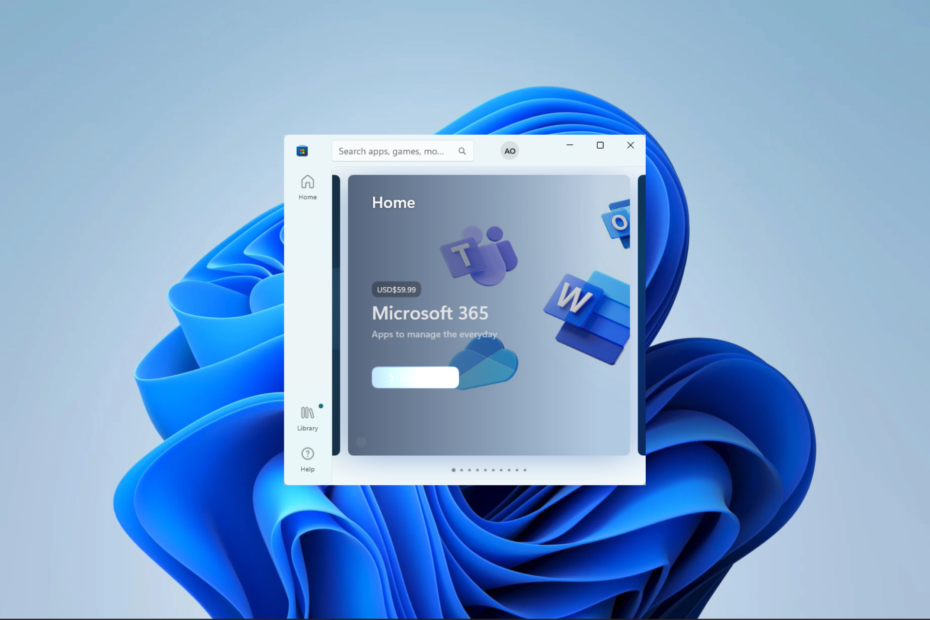
XINSTALAȚI FÂND CLIC PE DESCARCARE FIȘIER
- Descărcați Fortect și instalați-l pe computerul dvs.
- Începeți procesul de scanare al instrumentului pentru a căuta fișiere corupte care sunt sursa problemei tale.
- Faceți clic dreapta pe Începeți reparația astfel încât instrumentul ar putea porni algoritmul de reparare.
- Fortect a fost descărcat de 0 cititorii luna aceasta.
Codul de eroare 0x8E5E0643 este o eroare Microsoft Store care poate apărea atunci când încercați să instalați o aplicație din Microsoft Store. Acesta împiedică instalarea și vă vom arăta cum să o remediați în acest ghid.
Puteți citi, de asemenea, despre Eroare Microsoft Store 0x80073cf3, similar cu această eroare de instalare.
De ce primesc eroarea Microsoft Store 0x8E5E0643?
Există câteva motive posibile, printre care:
- Cache Microsoft Store corupt.
- Problemă cu conexiunea la internet.
- În cazuri rare, serverele Microsoft Store pot fi oprite sau întâmpină dificultăți tehnice.
- Problemă cu sistemul dvs. de operare Windows.
- Problemă cu contul Microsoft.
Puteți consulta ghidul nostru, unde discutăm cele mai bune modalități remediați contul Microsoft. Acest lucru poate fi util dacă o problemă cu contul declanșează eroarea.
Cum repar eroarea 0x8E5E0643 Microsoft Store?
Înainte de a trece la soluții, încercați aceste soluții:
- Schimbați-vă ISP-ul sau utilizați o conexiune la internet prin cablu.
- Rulați o scanare de viruși și fișiere pentru a elimina problemele de pe sistemul de operare.
Cu toate acestea, dacă tot nu reușiți, treceți la câteva remedieri detaliate de mai jos.
1. Goliți memoria cache a Microsoft Store
- Apăsați Windows + R pentru a deschide dialogul Run.
- Tip cmd și lovit Ctrl + Schimb + introduce.
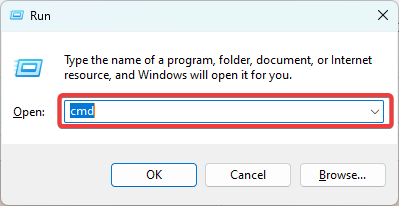
- Introduceți scriptul de mai jos și apăsați introduce.
wsreset.exe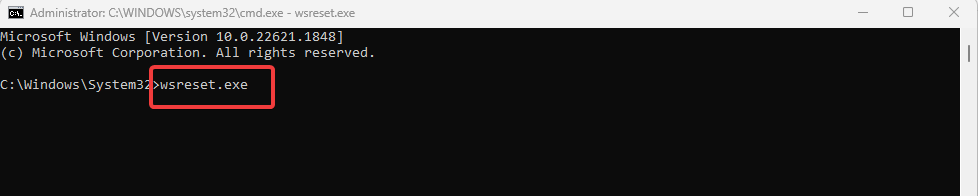
- În cele din urmă, verificați dacă remediază eroarea 0x8E5E0643.
2. Rulați instrumentul de depanare
- presa Windows + eu pentru a deschide Setări aplicația.
- În panoul din stânga, faceți clic pe Sistem, apoi apasa Depanați la stânga.
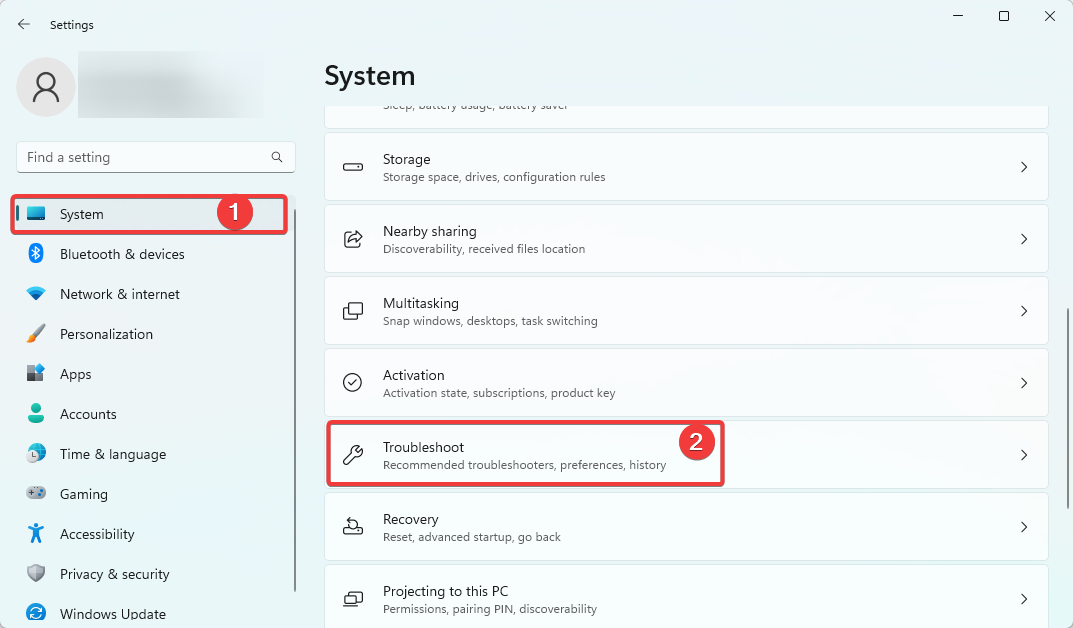
- Selectați Alte soluții de depanare.

- Click pe Alerga pentru Aplicații Microsoft Store opțiune.
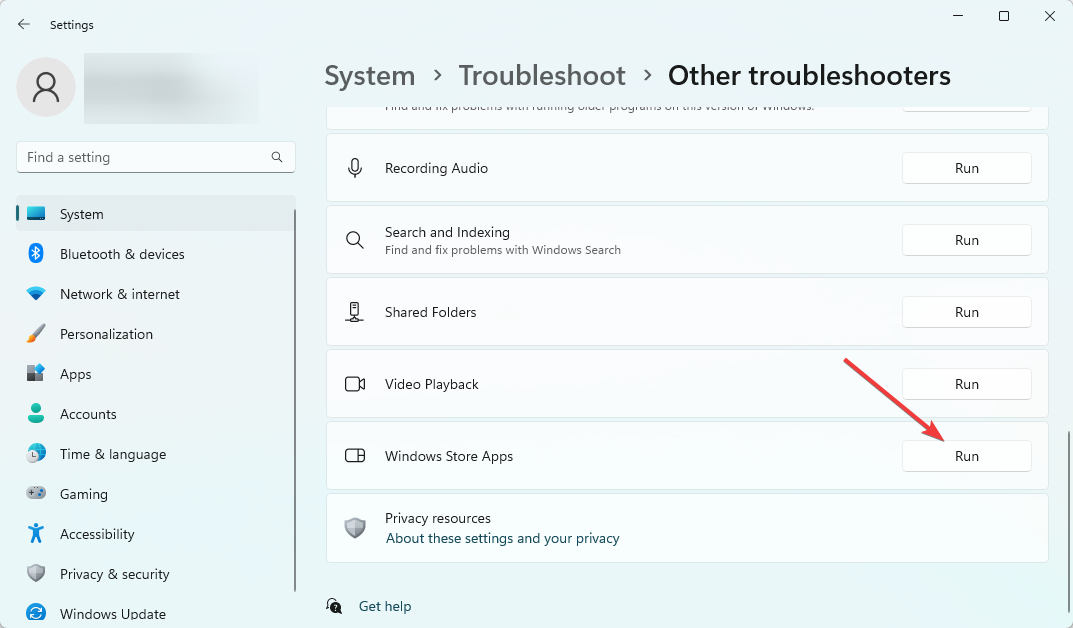
- În cele din urmă, aplicați orice recomandări și verificați că remediază eroarea 0x8E5E0643.
- Remediere: RSAT nu este disponibil în funcțiile opționale
- Meniu cu clic dreapta blocat pe ecran? 4 moduri de a scăpa de el
- Remediere: blocarea Qbittorrent pe Windows 11 [5 remedieri]
3. Eliminați setările proxy
- apasă pe Windows butonul, tastați optiuni de internet, și alegeți optiuni de internet applet.
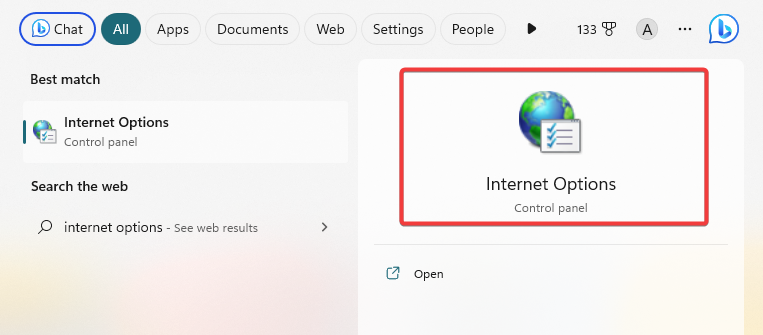
- Selectează Conexiuni fila și faceți clic pe setări LAN buton.
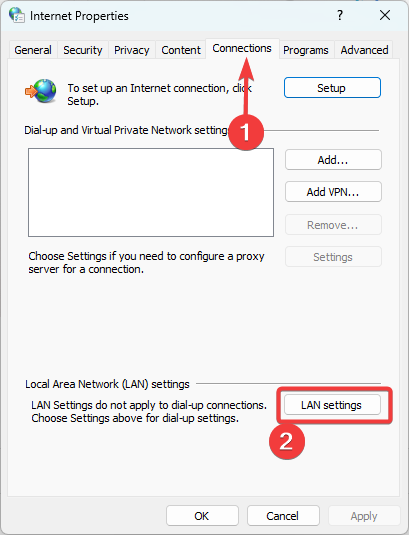
- Debifați opțiunea pentru Utilizați un server proxy pentru LAN.
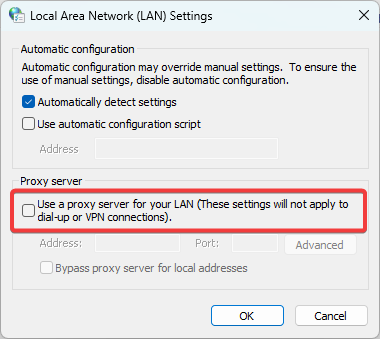
- În cele din urmă, faceți clic pe OK și verificați dacă remediază eroarea 0x8E5E0643.
4. Creați un nou cont de utilizator
- presa Windows + eu pentru a deschide Setări aplicația.
- În panoul din stânga, faceți clic Conturi și apoi selectați Alți utilizatoripe dreapta.
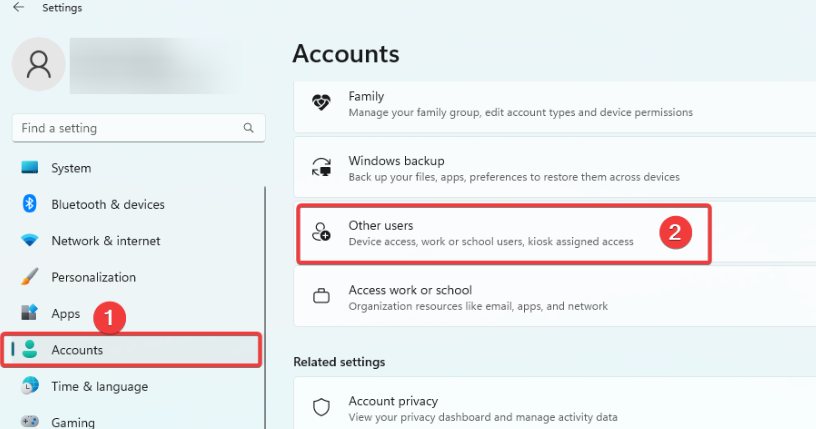
- Apasă pe Adaugă cont buton.
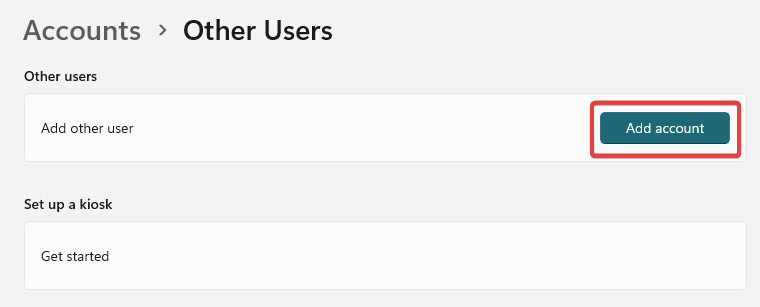
- Alege Nu am informațiile de conectare ale acestei persoane, apoi selectați Adăugați un utilizator fără un cont Microsoft pe pagina următoare.
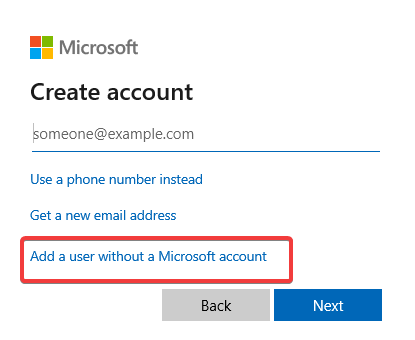
- Completați formularul și apăsați Următorul.
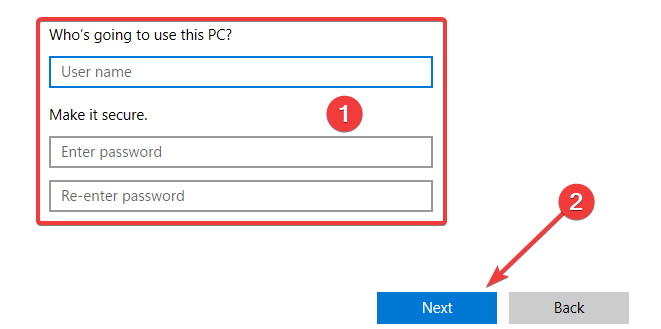
- Extindeți utilizatorul nou creat făcând clic pe săgeata mică din colțul din dreapta și selectați Schimbați tipul de cont.
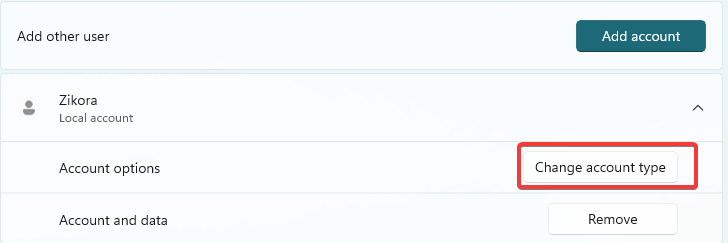
- Selectați Administrator din meniul drop-down și faceți clic Bine.
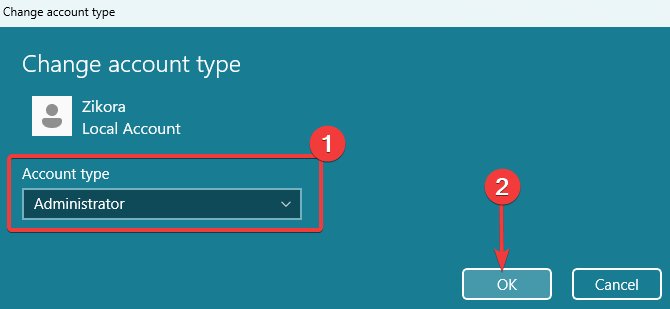
- În cele din urmă, verificați dacă 0x8E5E0643 este remediat.
Oricare dintre soluțiile de mai sus ar trebui să fie la îndemână pentru a remedia eroarea. Vă recomandăm să începeți cu cea care vi se pare cea mai potrivită.
Ați putea fi, de asemenea, interesat să citiți despre Eroare 0x8A150006 pe Microsoft Store, iar dacă mai aveți întrebări sau soluții pe care credeți că am omis, anunțați-ne în secțiunea de comentarii de mai jos.
Încă mai întâmpinați probleme?
SPONSORIZAT
Dacă sugestiile de mai sus nu ți-au rezolvat problema, computerul poate întâmpina probleme mai grave cu Windows. Vă sugerăm să alegeți o soluție all-in-one, cum ar fi Fortect pentru a rezolva problemele eficient. După instalare, faceți clic pe butonul Vizualizați&Remediați butonul și apoi apăsați Începeți reparația.


